Za pomocą Suprija Prabhuh
System operacyjny Windows 11 umożliwia ustawienie domyślnej przeglądarki do otwierania dowolnej strony internetowej i innych typów plików. Na przykład, jeśli nie masz aplikacji Adobe PDF Reader do przeglądania pliku pdf, możesz wyświetlić pdf za pomocą dowolnej przeglądarki zainstalowanej w systemie. W tym celu musisz ustawić domyślną przeglądarkę dla każdego typu pliku w sekcji aplikacji domyślnych w oknie aplikacji ustawień. Zobaczmy w tym artykule, jak ustawić przeglądarkę Opera jako domyślną dla różnych typów plików na laptopie z systemem Windows 11.
Jak ustawić przeglądarkę Opera jako domyślną dla aplikacji w systemie Windows 11?
Krok 1: Otwórz aplikację Ustawienia
naciskać Wygraj + ja klawisze razem na klawiaturze.
-LUB-
naciskać Wygrać klucz i typ ustawienia.
Uderzyć Wejść klucz.

Krok 2: W oknie aplikacji Ustawienia
Kliknij Aplikacje w lewym okienku okna.
Następnie wybierz Aplikacje domyślne jak pokazano na poniższym obrazku.
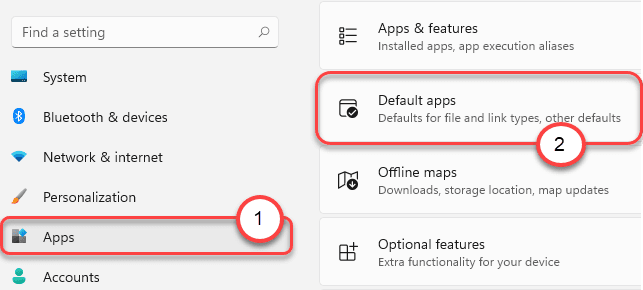
Krok 3: Na stronie Aplikacje domyślne
Rodzaj opera w pasku wyszukiwania pod Ustaw domyślne dla aplikacji.
Następnie kliknij Stajnia operowa z wyników wyszukiwania, jak pokazano poniżej.
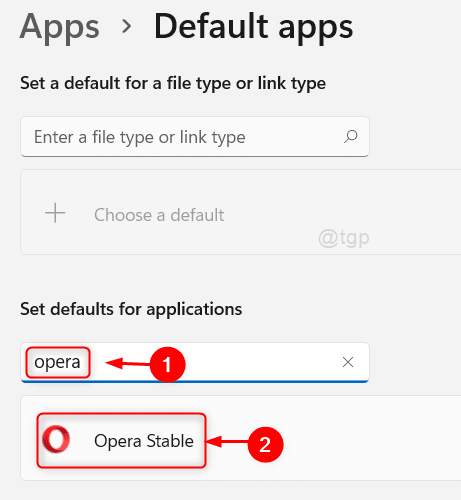
Krok 4: Na stronie Stabilnej Opery
Możesz znaleźć wiele typów plików wymienionych poniżej i możesz indywidualnie ustawić domyślną przeglądarkę opera dla dowolnego typu pliku.
Na przykład pokażemy, jak ustawić domyślną przeglądarkę opera dla typu html.
Proszę kliknąć .htm wpisz domyślną aplikację (Google Chrome) jak pokazano niżej.
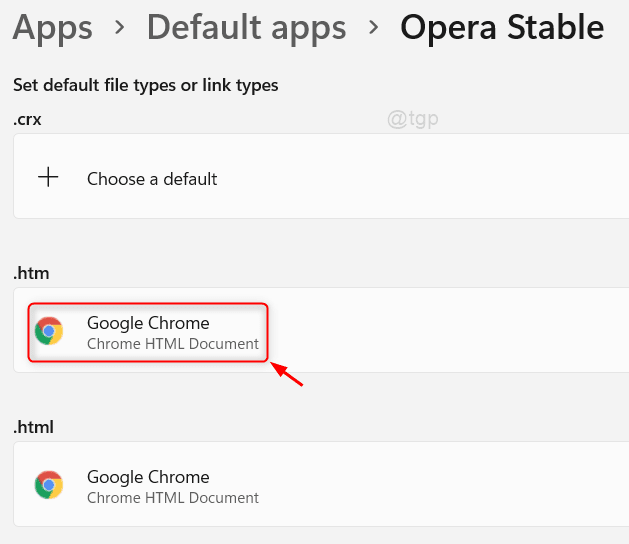
Krok 5: W następnym oknie
Wybierz Przeglądarka internetowa Opera z listy aplikacji w oknie.
Następnie kliknij ok zastosować zmiany.
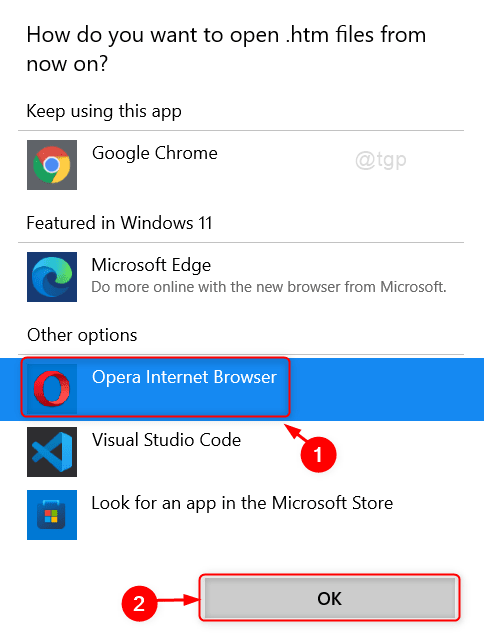
Spowoduje to ustawienie przeglądarki Opera jako przeglądarki domyślnej podczas próby otwarcia plików html w systemie.
W ten sam sposób możesz ustawić przeglądarkę Opera jako domyślną dla innych typów plików, a także na stronie Opera Stable.
To wszystko ludzie!
Mam nadzieję, że ten artykuł okazał się interesujący i pomocny.
Proszę zostawić nam komentarze poniżej.
Dziękuję Ci.

![[POPRAWKA] Plik jest uszkodzony i nie można go otworzyć w programie Microsoft Excel](/f/feb69c6de3edadc396159d1744948575.png?width=300&height=460)
